win11此站点的连接不安全的解决方法 win11提示此站点的连接不安全怎么办
更新时间:2023-05-26 09:35:23作者:zheng
我们在使用win11电脑的时候都会访问浏览器的各种网页,但是有些用户在win11电脑中访问网页时浏览器却提示此站点的连接不安全,这可能是由于网页的安全证书过期了,不会对电脑造成损害,那么该如何解决呢?今天小编就教大家win11此站点的连接不安全的解决方法,如果你刚好遇到这个问题,跟着小编一起来操作吧。
推荐下载:win11正式版下载
方法如下:
第1步打开浏览器。
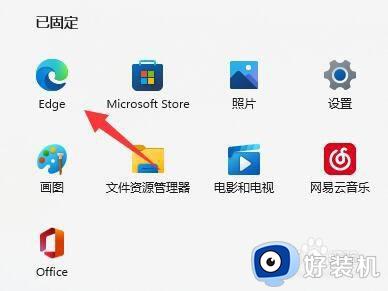
第2步点击右上角“三个点”,
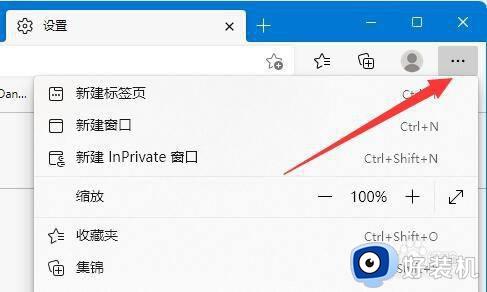
第3步在下拉菜单中打开“设置”
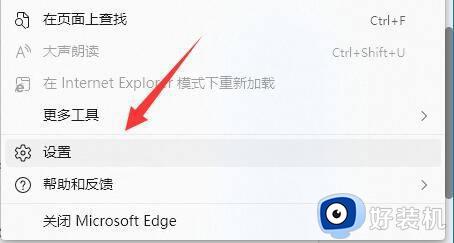
第4步点击设置左边栏的“隐私、搜索和服务”
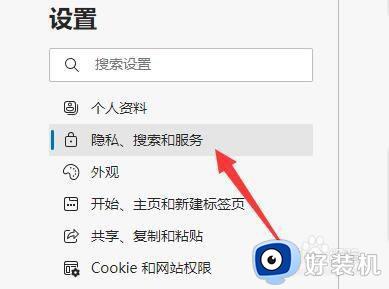
第5步向下滚动屏幕,找到“安全性”设置。
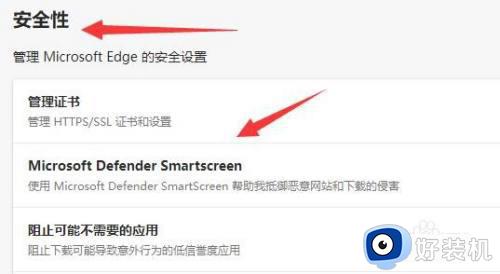
第6步将图示的两个安全防护设置给“关闭”就可以解决了。
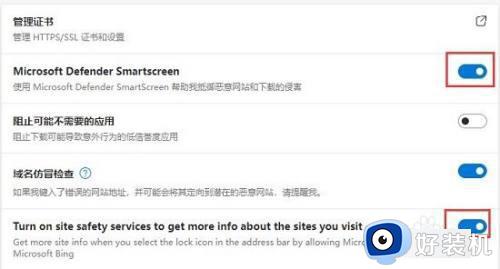
以上就是关于win11此站点的连接不安全的解决方法的全部内容,还有不懂得用户就可以根据小编的方法来操作吧,希望能够帮助到大家。
win11此站点的连接不安全的解决方法 win11提示此站点的连接不安全怎么办相关教程
- win11此站点的连接不安全怎么解决 解决win11此站点的连接不安全的方法
- win11无法安全地连接到此页面怎么解决 win11无法安全地连接到此页面的解决方法
- Win11打开浏览器提示此站点不安全什么原因 Win11打开浏览器提示此站点不安全如何解决
- Win11如何解决远程计算机或设备将不接受连接 Win11远程计算机或设备将不接受连接的解决方法
- win11无法连接热点怎么办 win11电脑连不上热点的解决教程
- win11找不到回收站怎么办 win11电脑回收站不见了如何解决
- win11怎么连接安卓手机热点 win11连接手机热点设置方法
- 如何解决Win11远程计算机或设备将不接受连接
- win11电脑连wifi无internet,安全怎么回事 win11连上wifi无internet访问如何解决
- win11桌面图标全部没了如何恢复 让win11桌面显示全部图标的方法
- win11家庭版右键怎么直接打开所有选项的方法 win11家庭版右键如何显示所有选项
- win11家庭版右键没有bitlocker怎么办 win11家庭版找不到bitlocker如何处理
- win11家庭版任务栏怎么透明 win11家庭版任务栏设置成透明的步骤
- win11家庭版无法访问u盘怎么回事 win11家庭版u盘拒绝访问怎么解决
- win11自动输入密码登录设置方法 win11怎样设置开机自动输入密登陆
- win11界面乱跳怎么办 win11界面跳屏如何处理
win11教程推荐
- 1 win11安装ie浏览器的方法 win11如何安装IE浏览器
- 2 win11截图怎么操作 win11截图的几种方法
- 3 win11桌面字体颜色怎么改 win11如何更换字体颜色
- 4 电脑怎么取消更新win11系统 电脑如何取消更新系统win11
- 5 win10鼠标光标不见了怎么找回 win10鼠标光标不见了的解决方法
- 6 win11找不到用户组怎么办 win11电脑里找不到用户和组处理方法
- 7 更新win11系统后进不了桌面怎么办 win11更新后进不去系统处理方法
- 8 win11桌面刷新不流畅解决方法 win11桌面刷新很卡怎么办
- 9 win11更改为管理员账户的步骤 win11怎么切换为管理员
- 10 win11桌面卡顿掉帧怎么办 win11桌面卡住不动解决方法
